ここでは、ユーザーのインポート画面の説明をします。
インポート画面には、以下の説明を参考に画面遷移してください。
管理者設定は、ログイン中のユーザーがシステム管理者の場合のみ行えます。
権限がない場合は、管理者設定を変更することはできません。
-
ヘッダーメニューの管理者設定リンクから開く
ログイン中のユーザーにシステム管理者権限がある場合は、画面上部のヘッダーメニューに「管理者設定」リンクが表示されています。
「管理者設定」をクリックすると、管理者設定画面が表示されます。
管理者設定画面のユーザー管理に「インポート」がありますので、それをクリックしてください。

- 画面説明
-
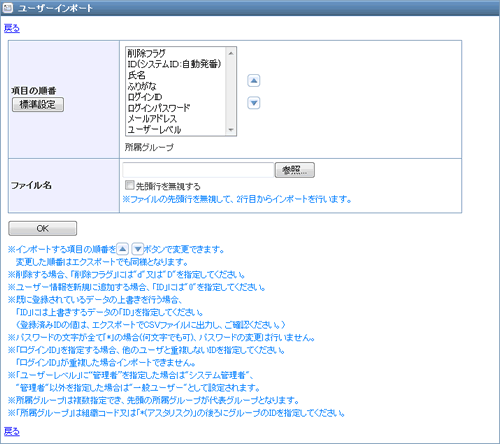
① タイトルバー
② 戻る
③ 入力項目
④ OK
① タイトルバー
画面名が表示されます。
② 戻る
前の画面に戻るためのリンクです。
リンクをクリックすると、前の画面に戻ります。
③ 入力項目
インポート処理に関する入力項目が表示されます。
入力項目には、以下の機能があります。
[項目の順番]
CSVの項目の順番を設定します。カンマ区切りの列をここに設定された順番に従って解析します。
順番の並び替えは、項目を選択後、一覧の右側にある上下ボタンで行えます。
「標準設定」ボタンは、クリックすると項目の順番を標準の状態に戻せます。
[ファイル名]
ユーザーの情報が記述されているCSVファイルを選択してください。
「先頭行を無視する」のチェックボックスは、チェックを入れると1行目を無視して2行目から取り込むように設定できます。
先頭行に項目名が記述されている場合に使用して下さい。
④ OK
CSVをインポートするためのボタンです。
入力項目を設定してからクリックして下さい。
入力内容に問題がある場合は、エラー画面が表示されます。
入力内容に問題がなければ、インポートに成功し、画面遷移しません。